Trong thế giới công nghệ hiện đại, việc sử dụng máy tính hàng ngày không thể thiếu trong công việc và cuộc sống cá nhân. Tuy nhiên, nhiều tác vụ chúng ta lặp đi lặp lại mỗi ngày, từ việc mở trình duyệt yêu thích đến khởi chạy một bộ ứng dụng làm việc cụ thể, có thể tiêu tốn một lượng thời gian đáng kể. Thay vì thực hiện thủ công các bước này mỗi lần, bạn hoàn toàn có thể tận dụng các công cụ tự động hóa trên Windows để giải quyết vấn đề. Những công cụ này cho phép bạn lập trình để thực hiện một chức năng hoặc một tập hợp các chức năng thông qua các lệnh và kích hoạt cụ thể, giúp tiết kiệm thời gian và công sức đáng kể.
Bạn chỉ cần chọn một hành động từ danh sách các hoạt động, sau đó chọn một yếu tố kích hoạt để bắt đầu hành động đó. Mặc dù các ví dụ ban đầu có vẻ đơn giản, nhưng khả năng tự động hóa mà các công cụ này mang lại là cực kỳ mạnh mẽ, giúp bạn tiết kiệm một phần lớn thời gian hàng ngày. Thời gian quý báu đó có thể được dùng cho các công việc khác hoặc để phát triển những thói quen mới có ích. Dưới đây, chúng ta sẽ cùng khám phá một số ứng dụng và các kịch bản liên quan nơi bạn có thể áp dụng tự động hóa để làm cho cuộc sống số trở nên dễ dàng và hiệu quả hơn.
 Các biểu tượng Zapier và IFTTT tượng trưng cho tự động hóa trên máy tính để bàn
Các biểu tượng Zapier và IFTTT tượng trưng cho tự động hóa trên máy tính để bàn
1. Windows Task Scheduler: Lập Trình Tác Vụ Hiệu Quả
Công cụ tích hợp sẵn mạnh mẽ
Nhiều người dùng có thể không biết, nhưng Windows 11 sở hữu vô số tính năng và công cụ tích hợp sẵn giúp loại bỏ nhu cầu sử dụng các ứng dụng của bên thứ ba. Một ví dụ điển hình là ứng dụng Task Scheduler (Trình lập lịch tác vụ) bên trong Windows. Như tên gọi, ứng dụng này – một cách đơn giản – lập lịch các tác vụ diễn ra theo các khoảng thời gian hoặc yếu tố kích hoạt đã định. Chẳng hạn, bạn có thể chọn mở File Explorer vào lúc 9 giờ sáng mỗi ngày hoặc đóng Arc Browser vào lúc 6 giờ chiều mỗi ngày khi bạn hoàn thành công việc.
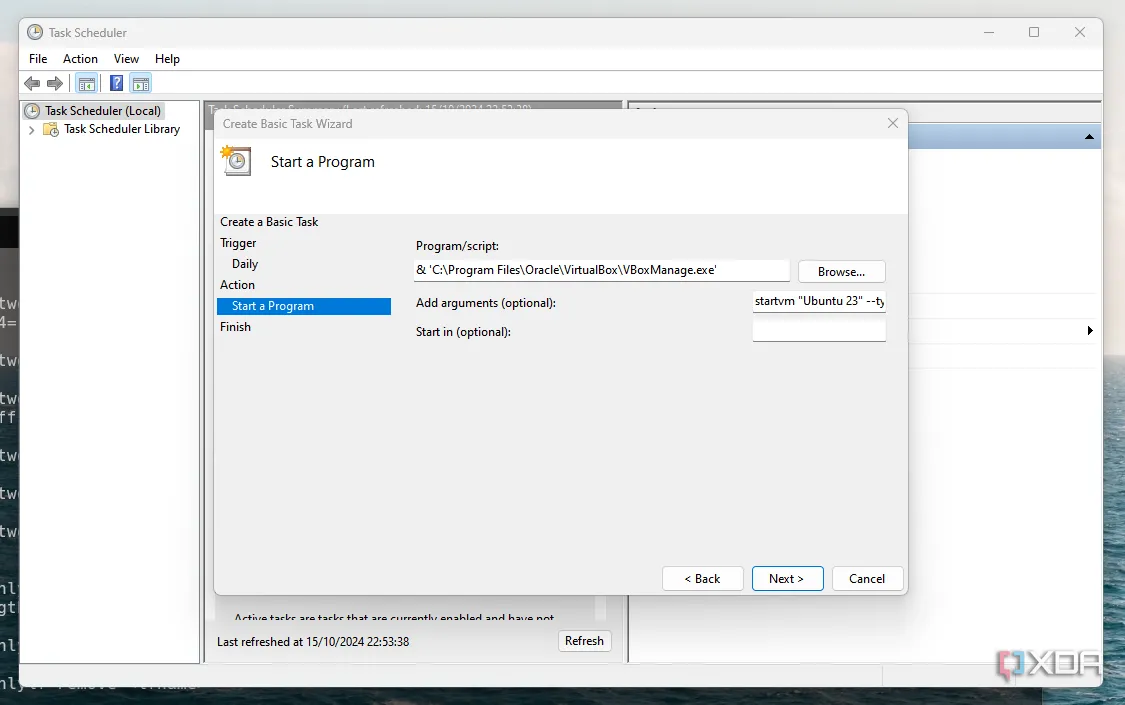 Giao diện chính của Trình lập lịch tác vụ Windows, hiển thị danh sách các tác vụ
Giao diện chính của Trình lập lịch tác vụ Windows, hiển thị danh sách các tác vụ
Bạn thậm chí có thể tùy chỉnh tần suất của hành động: đặt những ngày trong tuần bạn muốn tác vụ kích hoạt hoặc chọn một ngày cụ thể. Nếu bạn nghĩ rằng điều này quá cơ bản, đây chỉ là một ví dụ nhỏ về những gì Windows Task Scheduler có thể làm ở mức độ bề mặt. Ứng dụng này cũng cung cấp cho bạn tùy chọn để tạo các tác vụ và tự động hóa nâng cao. Với tùy chọn này, bạn có thể đặt tên cho quá trình tự động hóa của mình, thiết lập để nó chỉ kích hoạt khi một tài khoản người dùng nhất định đăng nhập, và thậm chí chọn các điều kiện tùy chỉnh để nó chạy.
Ví dụ, việc mở hoặc đóng một ứng dụng vào một thời điểm nhất định trong ngày có thể không phù hợp với tất cả mọi người. Đối với các tác vụ nâng cao, ứng dụng cho phép bạn đặt các yếu tố kích hoạt tùy chỉnh dựa trên một sự kiện, khi bạn mở khóa PC, khóa nó, hoặc đăng nhập nếu bạn muốn thực hiện các tác vụ ngay lập tức khi bật máy tính.
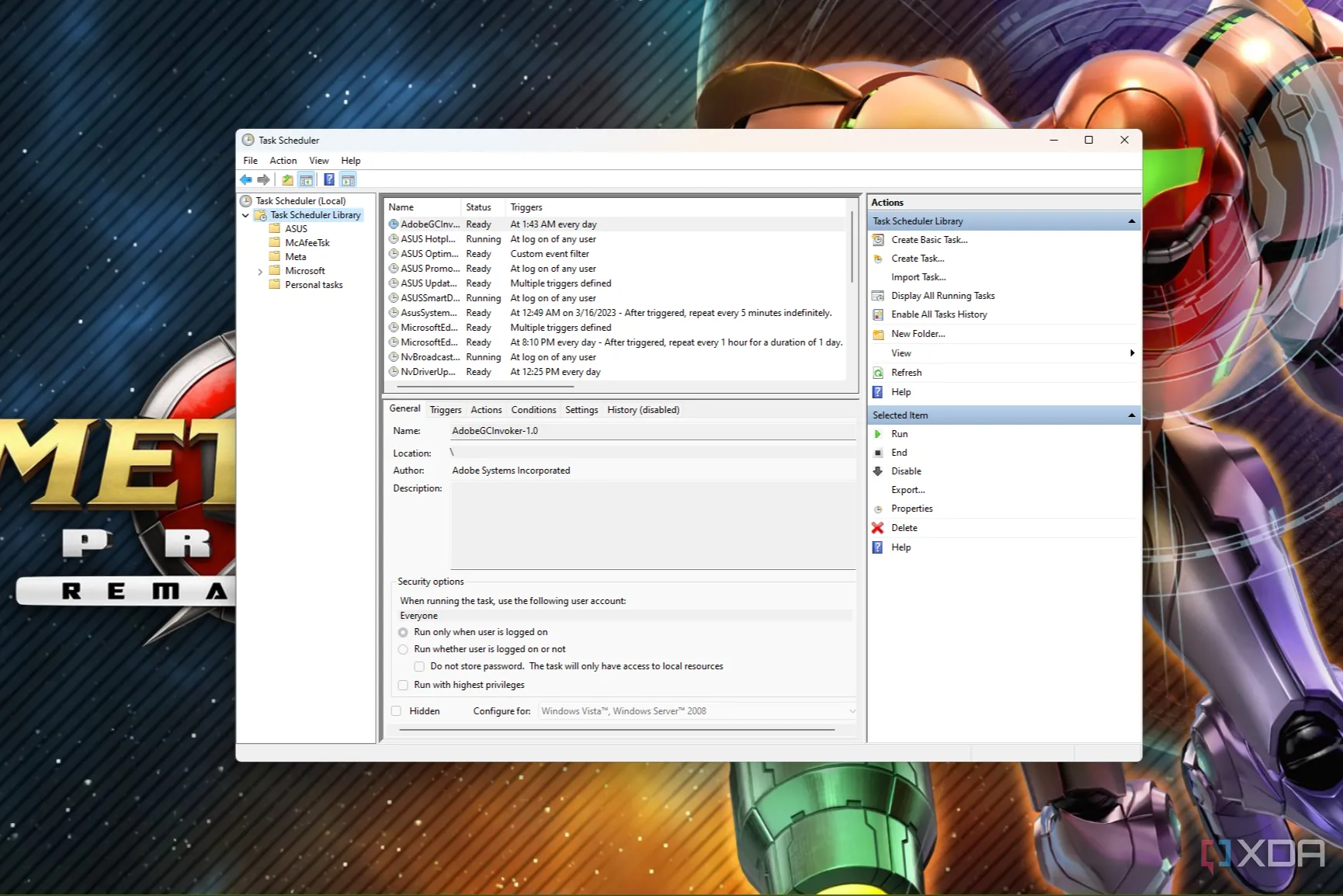 Màn hình chụp ứng dụng Trình lập lịch tác vụ Windows 11 với cửa sổ chính mở
Màn hình chụp ứng dụng Trình lập lịch tác vụ Windows 11 với cửa sổ chính mở
Hơn nữa, việc thực hiện tự động hóa nâng cao cũng có thể bao gồm việc chạy các script command prompt thay vì chỉ đơn giản là khởi chạy hoặc đóng một ứng dụng. Khi được sử dụng đúng cách, Windows Task Scheduler có thể là một công cụ cực kỳ mạnh mẽ để hoàn thành công việc mà không tốn quá nhiều thời gian lặp lại các hành động. Khi bạn sử dụng ứng dụng nhiều hơn, bạn sẽ có thể tìm ra tất cả các cách khác nhau để sử dụng nó nhằm tiết kiệm thời gian và công sức.
2. Microsoft Power Automate: Giải Pháp Tự Động Hóa Toàn Diện
Tự động hóa quy trình làm việc chuyên sâu
Nhiều quyết định của Microsoft đôi khi gây thắc mắc, chẳng hạn như lý do tại sao Windows Task Scheduler và Microsoft Power Automate lại là hai ứng dụng riêng biệt. Với cách chúng hoạt động tương tự, lẽ ra chúng nên được kết hợp thành một ứng dụng duy nhất trên Windows 11. Dù sao đi nữa, nếu bạn thấy ứng dụng Task Scheduler bị hạn chế về chức năng, bạn có thể sử dụng một ứng dụng khác đi kèm với bản dựng Windows 11 của bạn — Microsoft Power Automate. Không giống như Task Scheduler chỉ có thể khởi chạy chương trình hoặc chạy các script command prompt đơn giản, Power Automate có khả năng vượt trội hơn rất nhiều.
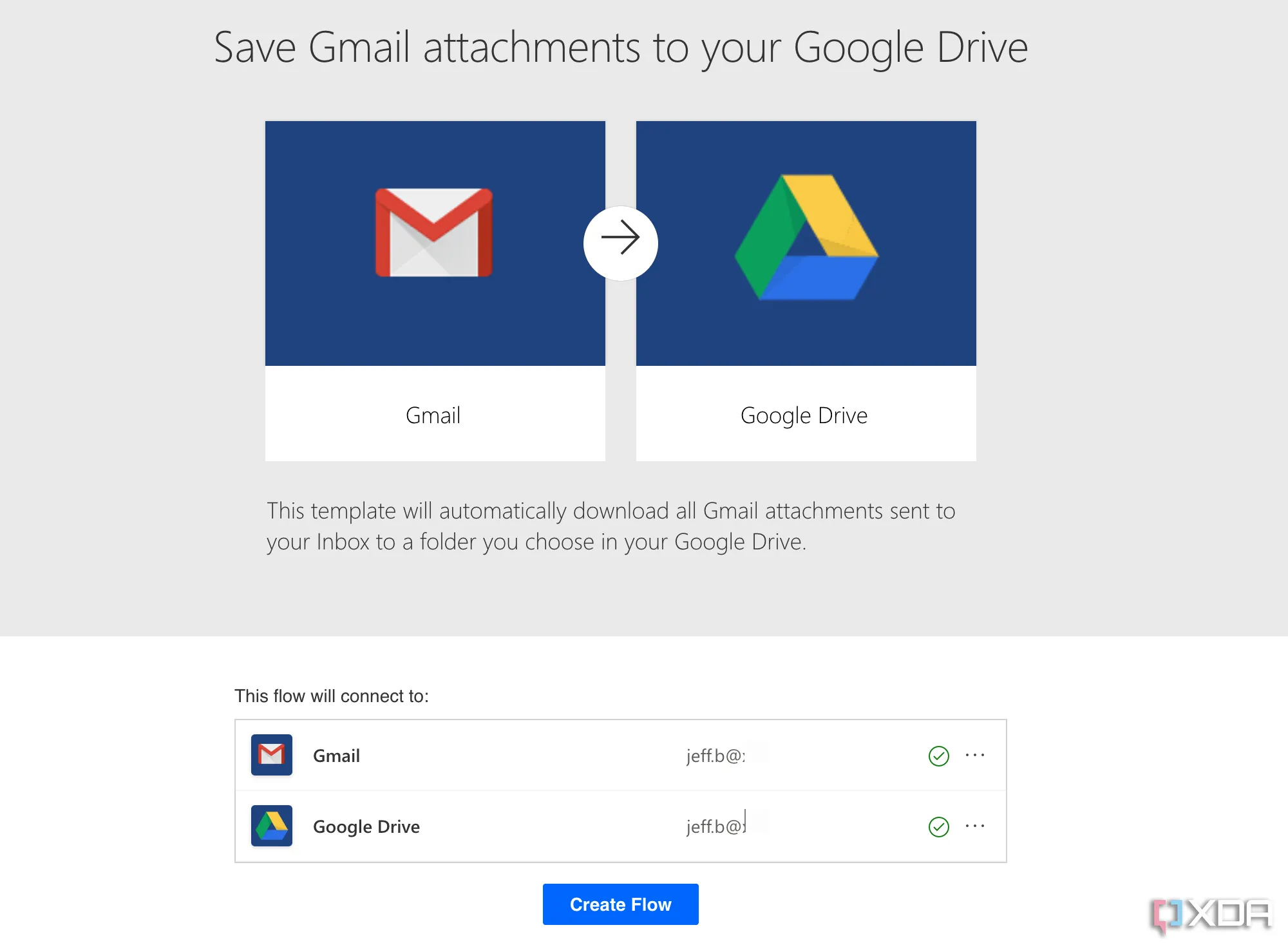 Giao diện Microsoft Power Automate hiển thị luồng tự động hóa để lưu tệp đính kèm Gmail
Giao diện Microsoft Power Automate hiển thị luồng tự động hóa để lưu tệp đính kèm Gmail
Các tác vụ tiềm năng bạn có thể thực hiện thông qua ứng dụng bao gồm khả năng tự động gửi email đến danh sách gửi thư, tự động tải xuống tệp đính kèm từ email, tích hợp các dịch vụ trực tuyến với Excel để trích xuất dữ liệu, v.v. Một người dùng đã thiết lập ứng dụng để tự động đồng bộ tất cả các tệp đính kèm Gmail của mình với Google Drive, điều này cực kỳ hữu ích vì họ không phải tìm kiếm hàng nghìn email để tìm một tài liệu khi cần.
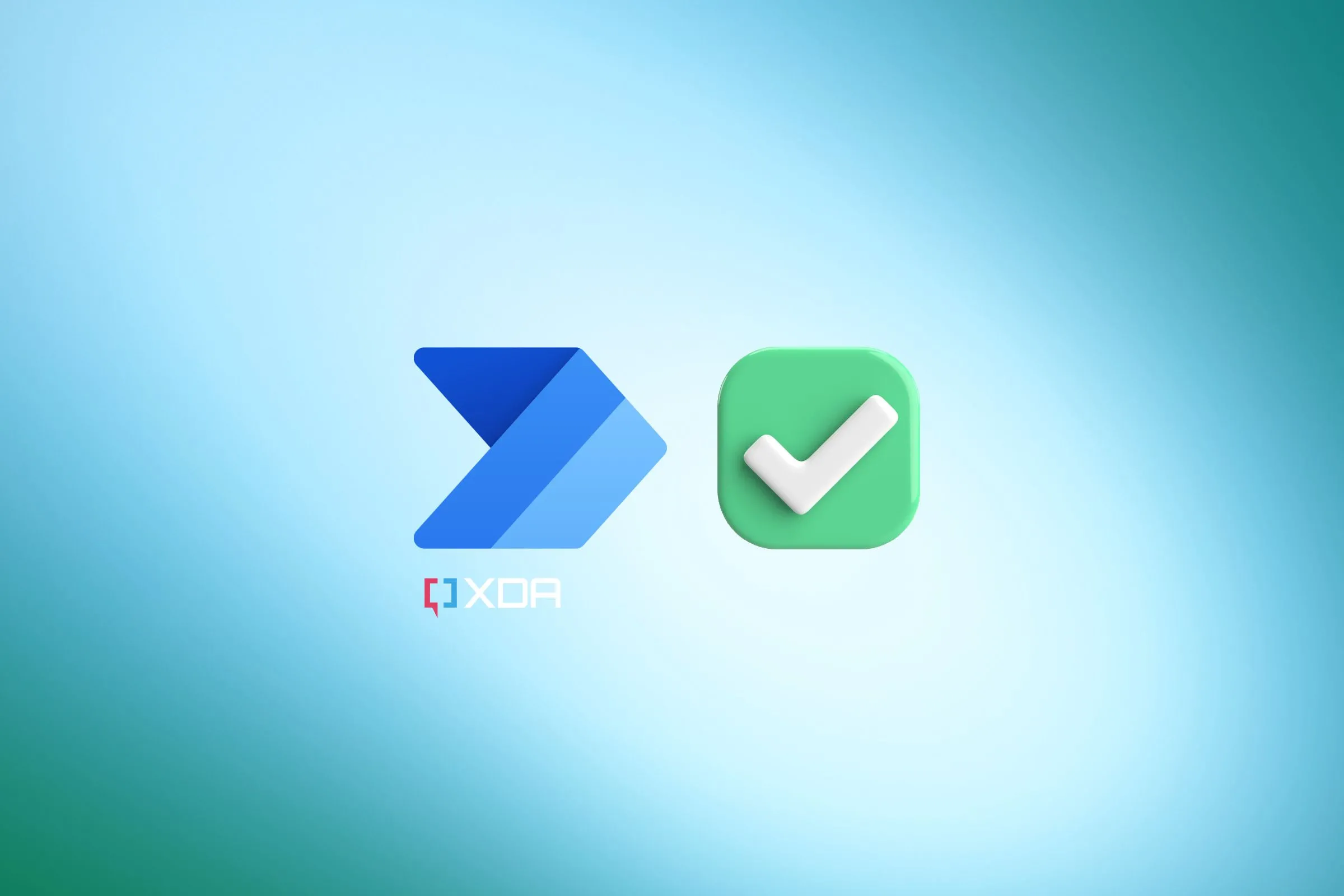 Các biểu tượng ứng dụng Microsoft được tự động hóa qua Power Automate, minh họa tác vụ hàng ngày
Các biểu tượng ứng dụng Microsoft được tự động hóa qua Power Automate, minh họa tác vụ hàng ngày
Một trường hợp sử dụng tốt khác là tự động di chuyển dữ liệu từ Microsoft Forms sang bảng Excel. Khi làm việc với một tập dữ liệu lớn hoặc tiến hành khảo sát, đây thực sự là một “vị cứu tinh”. Có một số tác vụ văn phòng bạn có thể tự động hóa bằng dịch vụ này – bao gồm cả việc tự động hóa Excel – giúp bạn tiết kiệm rất nhiều thời gian mỗi ngày. Hãy nghĩ đến việc chạy các script trong Excel để thực hiện một chức năng trên một tập dữ liệu lớn. Bạn thậm chí có thể sử dụng Copilot để tạo các script hoặc cách khác nhau để tự động hóa công việc của bạn trong Excel hoặc bất kỳ ứng dụng nào trong bộ Microsoft Office.
3. AutoHotkey: Sức Mạnh Của Script Tự Động
Tạo phím tắt và macro tùy chỉnh
Bây giờ, chúng ta hãy đến với những điều nghiêm túc hơn. AutoHotkey là một công cụ tạo script tự động hóa cho phép người dùng Windows thực hiện các hành động có thể thực sự thay đổi cách họ sử dụng máy tính. Vì đây là một ứng dụng của bên thứ ba, khả năng là vô tận. Khả năng tự động hóa không chỉ giới hạn ở việc khởi chạy một ứng dụng vào một thời điểm đã định hoặc gửi email theo một lịch trình nhất định. AutoHotkey cho phép bạn sử dụng các script tùy chỉnh để đặt các phím tắt và tổ hợp phím để kích hoạt hành động. Nói một cách đơn giản, bạn có thể nhấn một tổ hợp phím trên bàn phím hoặc nhấp chuột một số lần nhất định để thực hiện một chức năng.
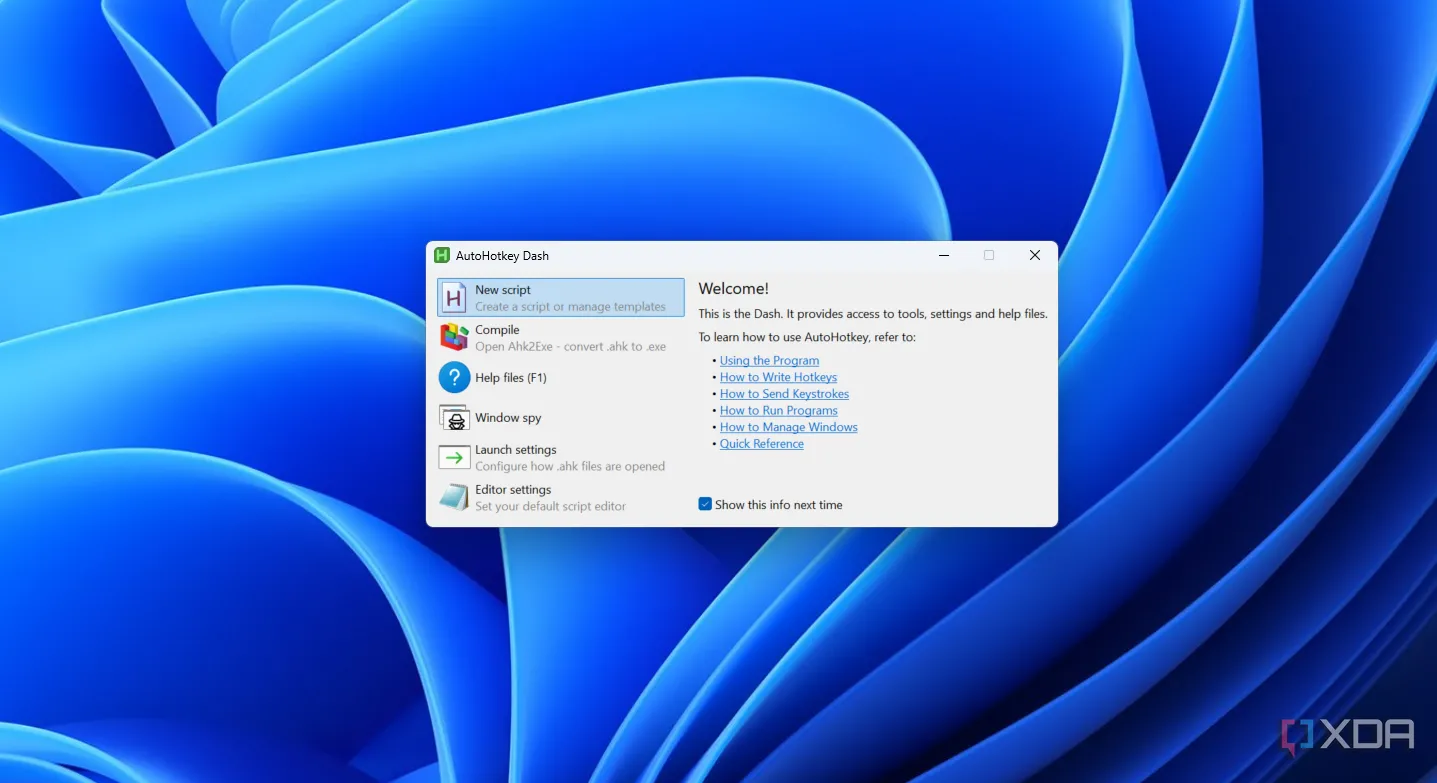 Biểu tượng AutoHotkey, minh họa khả năng tự động hóa script trên máy tính
Biểu tượng AutoHotkey, minh họa khả năng tự động hóa script trên máy tính
Chẳng hạn, bạn có thể thiết lập các phím tắt thay thế văn bản cực kỳ hữu ích khi gõ các bài viết và tiểu luận dài. Một ví dụ điển hình là đặt văn bản “omw” được thay thế bằng “on my way”. Bây giờ, mỗi khi bạn gõ ba chữ cái đó, AutoHotkey sẽ tự động thay thế bằng cụm từ đầy đủ. Không chỉ vậy, bạn còn có thể tạo các clicker tự động nhấp vào một phần nhất định của màn hình theo các khoảng thời gian đã định. Cho dù đó là tạo macro, cải thiện quy trình làm việc hay kích hoạt các phím tắt giúp bạn hoàn thành công việc với ít nỗ lực hơn, AutoHotkey là giải pháp toàn diện của bạn.
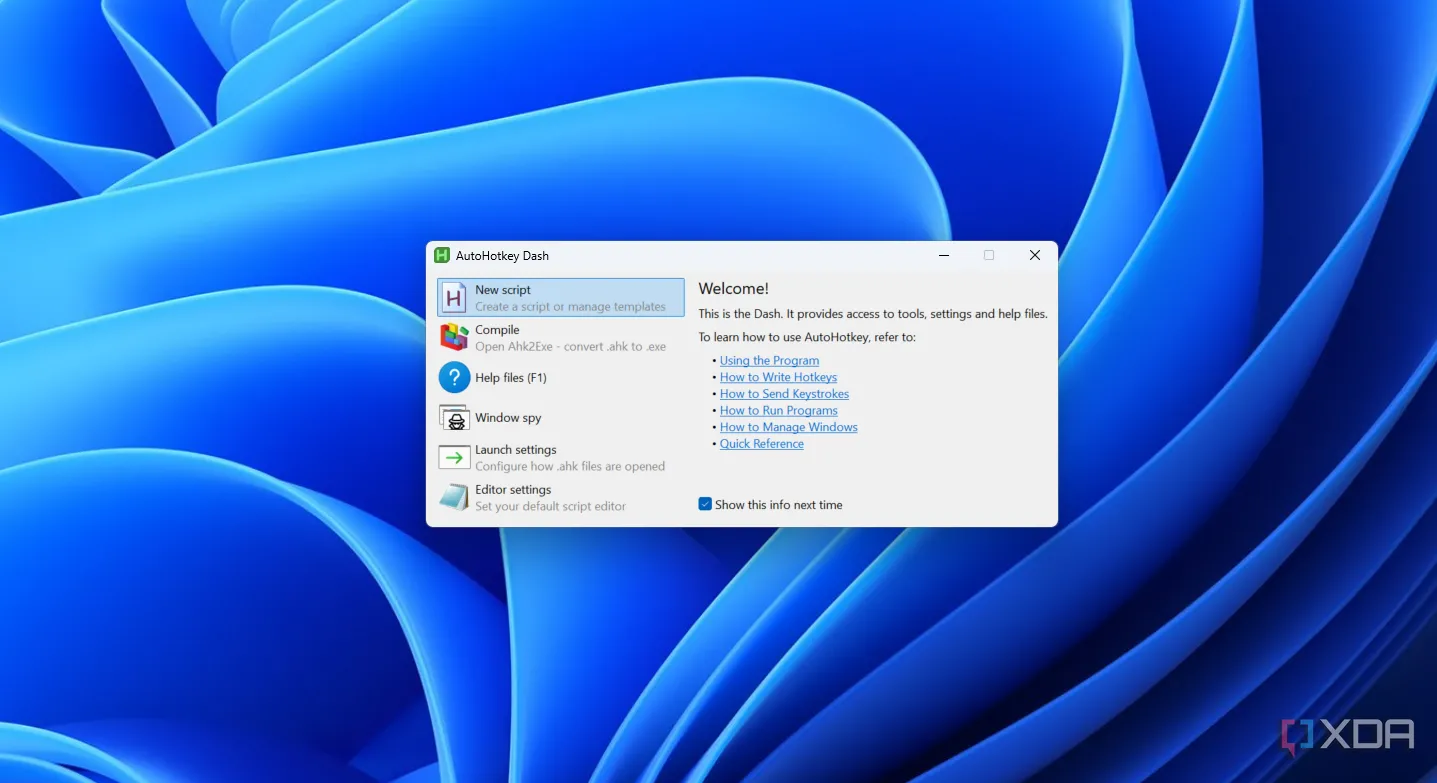 Biểu tượng AutoHotkey, minh họa khả năng tự động hóa script trên máy tính
Biểu tượng AutoHotkey, minh họa khả năng tự động hóa script trên máy tính
Trong khi các dịch vụ đã đề cập trước đó tiết kiệm thời gian bằng cách khởi chạy ứng dụng nhanh chóng, AutoHotkey làm được điều đó bằng cách giảm số lần gõ phím và nhấp chuột của bạn. Mặc dù có vẻ không đáng kể, nhưng thời gian tiết kiệm được sẽ tăng lên đáng kể theo thời gian khi bạn sử dụng dịch vụ này. Có nhiều trường hợp một người cần gõ các từ hoặc cụm từ dài lặp đi lặp lại khi viết bài. Rất nhiều từ trong số này là danh từ riêng với cách viết hoa kỳ lạ mất một chút thời gian để gõ. Một ứng dụng như AutoHotkey làm cho mọi thứ dễ dàng hơn rất nhiều bằng cách cho phép bạn gán các phím tắt như “nv” để gõ Nvidia hoặc “sd” cho Snapdragon.
4. MouseKey Recorder: Ghi Lại và Tái Hiện Macro
Tự động hóa hành động phức tạp
Làm thế nào có thể có một danh sách các công cụ tự động hóa mà lại thiếu một công cụ có thể ghi lại và tái tạo macro? Chắc chắn, MouseKey Recorder làm chính xác điều đó. Đối với những người chưa biết, macro là các chức năng được ghi lại trong khi chúng đang được thực hiện. Chẳng hạn, bạn có thể khởi chạy một loạt ứng dụng, mở một số menu nhất định bên trong chúng và nhấp vào một nút. Toàn bộ quá trình có thể được ghi lại bằng MouseKey Recorder dưới dạng một macro. Sau đó, bạn có thể đặt macro đó lặp lại theo một lịch trình đã định.
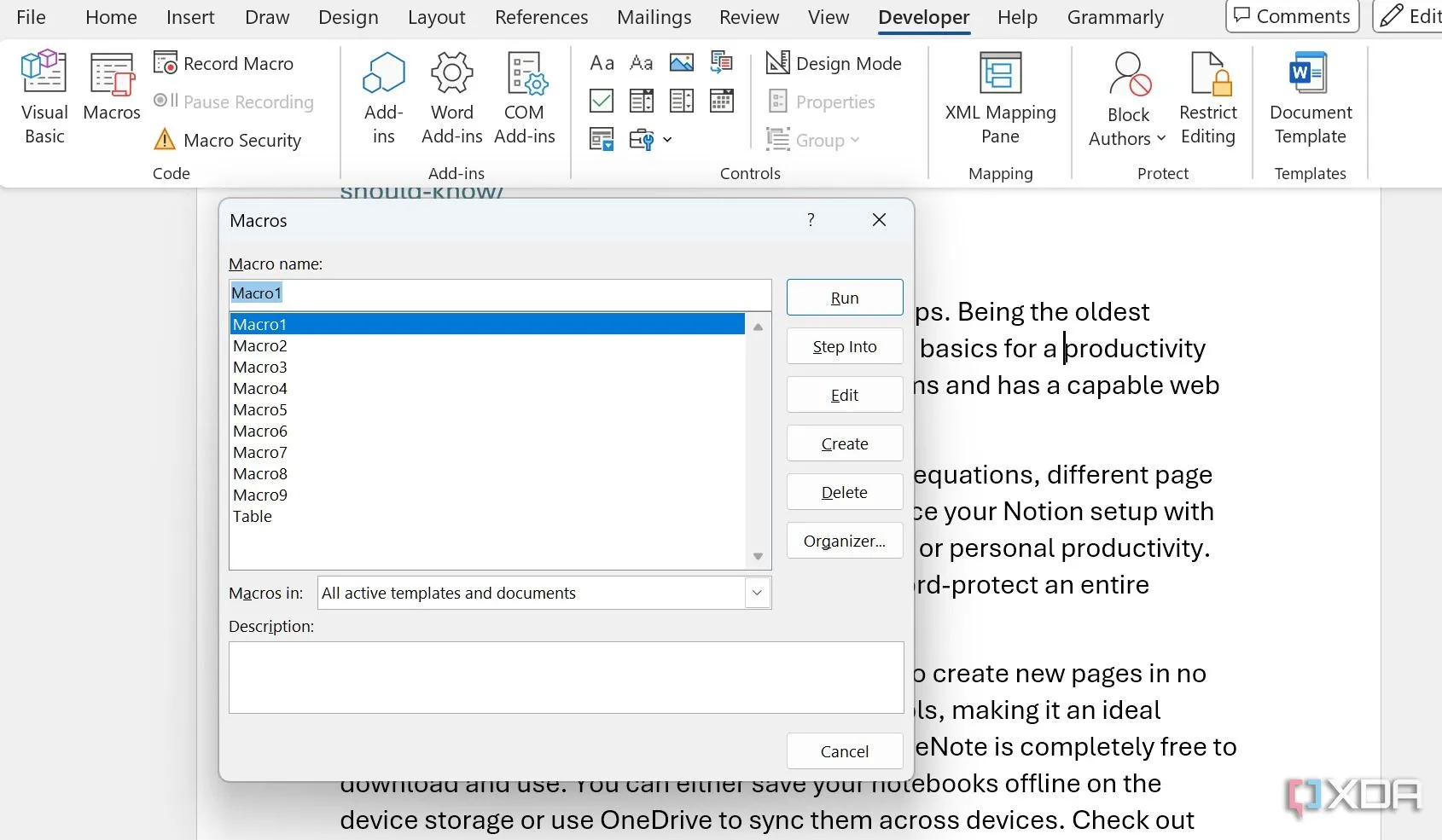 Minh họa quy trình tạo macro trong Microsoft Word, gợi ý chức năng ghi macro tổng quát
Minh họa quy trình tạo macro trong Microsoft Word, gợi ý chức năng ghi macro tổng quát
Những tính năng như vậy chắc chắn không dành cho tất cả mọi người, nhưng những người dùng nâng cao sẽ đánh giá cao cách nó làm cho cuộc sống dễ dàng hơn đối với các máy tính được dùng để thực hiện một chức năng duy nhất. Giả sử có một quy trình nhất định cần tuân thủ khi một ứng dụng ngừng phản hồi, và bạn cần khởi động lại nó nhanh chóng. Thay vì nhấp bốn lần khác nhau và tốn thời gian để làm điều đó, bạn có thể ghi lại macro và chạy nó thông qua một tổ hợp phím. Vì vậy, lần tới khi ứng dụng ngừng hoạt động, tất cả những gì bạn phải làm là nhấn một phím duy nhất và xem toàn bộ quá trình được thực hiện tự động.
Một ví dụ thực tế về việc sử dụng macro là tự động thêm sản phẩm vào giỏ hàng ngay khi nó được giảm giá. Đó là một đợt flash sale, có nghĩa là số lượng sản phẩm có hạn và sẽ được bán chính xác vào lúc 12 giờ trưa. Người dùng biết rằng mình sẽ quá chậm để thực hiện thủ công, vì vậy đã sử dụng macro để tự động nhấp vào nút “Thêm vào giỏ hàng” hàng nghìn lần trong một giây. Nó hoạt động đáng ngạc nhiên tốt, và người dùng đã có thể mua sản phẩm mà không gặp bất kỳ vấn đề gì. Tất nhiên, có nhiều trường hợp sử dụng hiệu quả khác cho MouseKey Recorder ngoài việc đặt hàng sản phẩm trực tuyến, nhưng bạn đã hiểu ý tưởng chính.
Nâng Cao Hiệu Quả Làm Việc Của Bạn
Sử dụng tự động hóa để cải thiện quy trình làm việc có thể tác động đáng kể đến năng suất của bạn. Nhiều người từng nghĩ rằng tự động hóa các tác vụ nhỏ và lặp đi lặp lại sẽ không tạo ra sự khác biệt lớn, vì nó chỉ tiết kiệm vài giây mỗi lần. Tuy nhiên, thời gian tiết kiệm được sẽ tăng lên đáng kể khi bạn xem xét tất cả các trường hợp mà bạn có thể tự động hóa công việc của mình và số lần bạn có thể sử dụng nó mỗi ngày. Việc áp dụng các công cụ tự động hóa trên Windows không chỉ giúp bạn hoàn thành công việc nhanh hơn mà còn giảm bớt sự mệt mỏi do các thao tác lặp lại. Hãy bắt đầu khám phá và ứng dụng những công cụ này ngay hôm nay để trải nghiệm sự khác biệt!
Bạn đã từng sử dụng công cụ tự động hóa nào trên Windows chưa? Chia sẻ kinh nghiệm của bạn trong phần bình luận bên dưới nhé!